Come costruire un sito di aste come eBay utilizzando WordPress
Vuoi costruire un sito di aste come eBay utilizzando WordPress? Un sito web di aste consente agli utenti di fare offerte sui prodotti per acquistarli. Ciò consente di massimizzare i profitti durante la vendita di prodotti unici. In questo articolo, vi mostreremo come costruire facilmente un sito di aste come eBay utilizzando WordPress senza alcuna competenza tecnica.
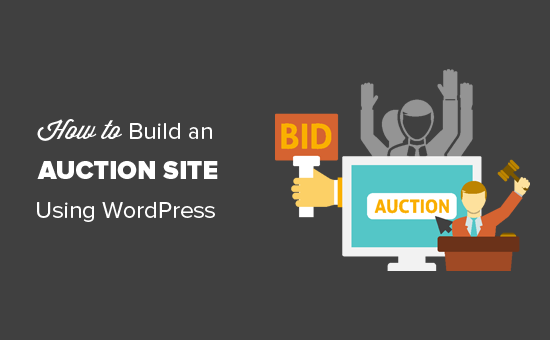
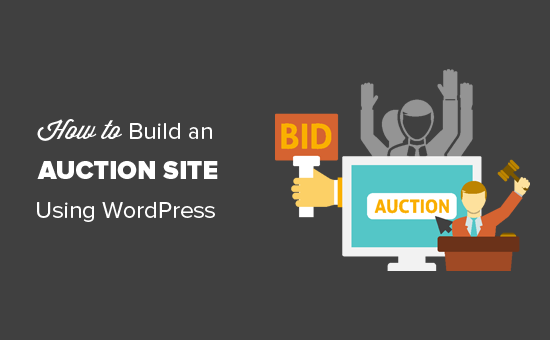
Di cosa hai bisogno per costruire un sito di aste usando WordPress?
Avrai bisogno delle seguenti cose per creare il tuo sito di aste come eBay usando WordPress.
- Un nome di dominio (Questo sarà il nome del tuo sito web che le persone digiteranno per trovare il tuo sito, ad esempio wpbeginner.com)
- Un account di web hosting (Questo è dove il vostro sito web sono memorizzati i file)
- Certificato SSL (necessario per ricevere pagamenti online)
- Un e-commerce addon (Questo permetterà di trasformare il vostro sito web in una piattaforma di e-commerce)
- Un aste addon aggiunge asta funzionalità al tuo sito web)
- la Vostra attenzione indivisa per 40 minuti
Sì, si può iniziare il proprio sito di aste in 40 minuti, e che vi guiderà attraverso l’intero processo, passo dopo passo.
In questo tutorial, tratteremo quanto segue:
- Come ottenere un nome di dominio gratuito
- Come scegliere il miglior sito di hosting
- Installare WordPress e impostare la tua e-commerce addon
- Installare e configurare aste addon
- Aggiungere e gestire le aste
- Risorse per imparare WordPress e far crescere il vostro business
detto questo, cominciamo.
Punto 1. Il giusto Setup
In primo luogo, è necessario assicurarsi che si sta utilizzando la piattaforma giusta sito web, e dal momento che siete su questo articolo, non sarà fare l’errore che gli altri fanno.
Esistono due tipi di software WordPress, quindi è facile per i principianti confondersi. In primo luogo, c’è WordPress.com che è una piattaforma di hosting, e poi hai WordPress.org conosciuto anche come WordPress self-hosted.
Si consiglia di utilizzare self-hosted WordPress.org perché ti dà accesso a tutte le funzionalità di WordPress fuori dalla scatola. Per confronto, vedere la differenza tra WordPress.com vs WordPress.org.
In primo luogo, è necessario un nome di dominio e un account di hosting web. Ma non è possibile iscriversi con qualsiasi società di web hosting. Avrai bisogno di un provider di hosting specializzato in hosting WooCommerce perché questo è il software che utilizzerai come piattaforma di e-commerce.
Di solito, un nome di dominio costa $14.99 / anno, web hosting 7.99 / mese e certificato SSL 69.99 / anno.
Ora, questo è un sacco di soldi se si sono appena agli inizi.
Fortunatamente, Bluehost, un fornitore di hosting WordPress e WooCommerce ufficialmente raccomandato, ha accettato di offrire ai nostri utenti un dominio gratuito + SSL gratuito e uno sconto sul loro hosting WordPress cloud.
Fondamentalmente, puoi iniziare per $6.95 / mese.
← Clicca qui per richiedere questa esclusiva offerta Bluehost →
Una volta acquistato l’hosting, segui il nostro tutorial passo passo su come avviare un negozio online per le istruzioni complete di installazione.
Ora avresti un sito web WordPress con WooCommerce installato su di esso. Per impostazione predefinita, WooCommerce non ti consente di aggiungere prodotti all’asta sul tuo sito web.
Cambiamo questo installando un addon di aste per WooCommerce.
Punto 2. Trasforma il tuo negozio Ecommerce in un sito di aste
In primo luogo, è necessario installare e attivare il plugin YITH WooCommerce Auctions. Per maggiori dettagli, vedere la nostra guida passo passo su come installare un plugin per WordPress.
YITH WooCommerce Auctions è un plugin a pagamento e una singola licenza del sito ti costerà 81 euro. Questo ti dà accesso ai download del plugin, alla documentazione e a 1 anno di supporto e aggiornamenti.
Al momento dell’attivazione, è necessario visitare YITH Plugins ” Pagina di attivazione della licenza per inserire la chiave di licenza. Puoi trovare queste informazioni sotto il tuo account sul sito web del plugin.
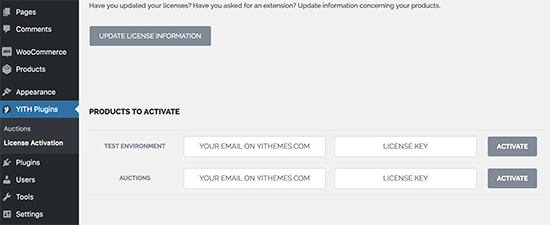
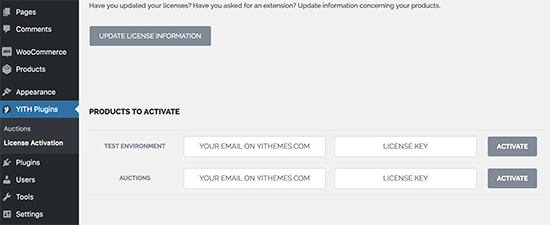
Successivamente, è necessario andare alla pagina YITH Plugins ” Auctions per configurare le impostazioni del plugin.
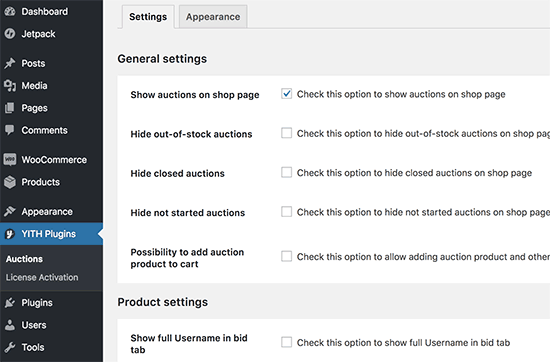
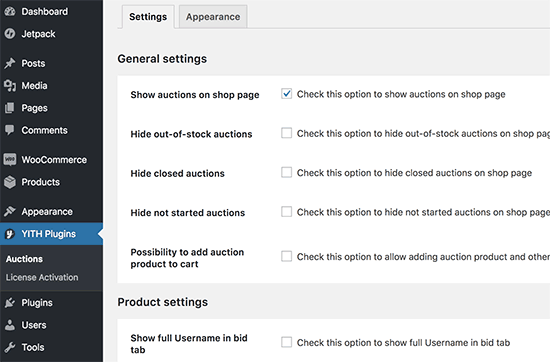
Le impostazioni predefinite funzionerebbero per la maggior parte dei siti web, ma puoi comunque rivederle e regolarle secondo necessità.
Punto 3. Aggiungere un oggetto all’asta
YITH WooCommerce Auctions rende super facile aggiungere un oggetto all’asta utilizzando i prodotti WooCommerce integrati.
Aggiungi semplicemente il tuo oggetto d’asta come nuovo prodotto WooCommerce visitando Prodotti ” Aggiungi nuova pagina.
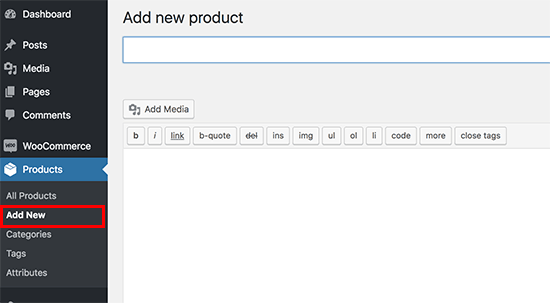
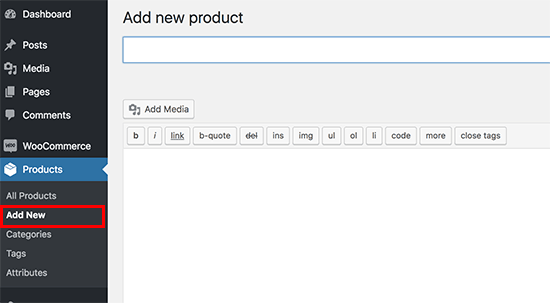
In questa pagina, è necessario inserire i dettagli dell’oggetto d’asta come se si aggiungesse un prodotto. Dopo di che compilare il titolo, aggiungere dettagli, e caricare le immagini.
Sotto l’editor, devi selezionare ‘Asta’ accanto all’opzione Dati prodotto e vedrai le impostazioni per l’oggetto dell’asta.
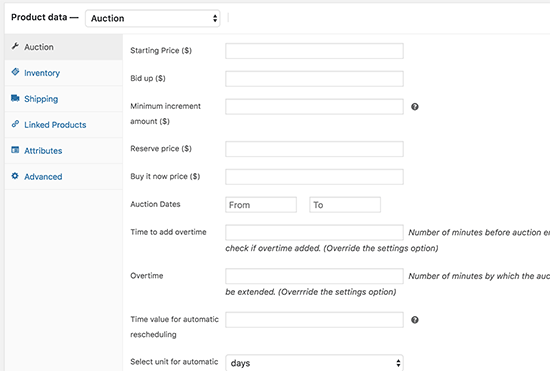
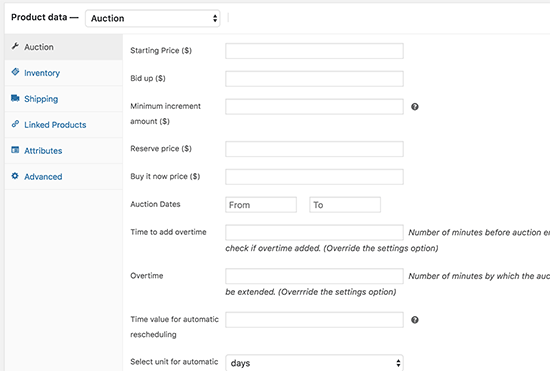
Da qui è possibile impostare un prezzo di partenza asta, offerta, importo minimo incremento, prezzo di riserva, e acquista ora prezzo.
Successivamente, è necessario selezionare le date e l’ora dell’asta. È inoltre possibile aggiungere uno straordinario per l’asta per offrire un periodo di grazia dopo la fine dell’asta.
Una volta soddisfatte le impostazioni, fare clic sul pulsante Pubblica per salvare le modifiche.
La tua asta apparirà ora sulla tua pagina del negozio WooCommerce. Gli oggetti d’asta nella pagina del negozio saranno evidenziati con un’icona.
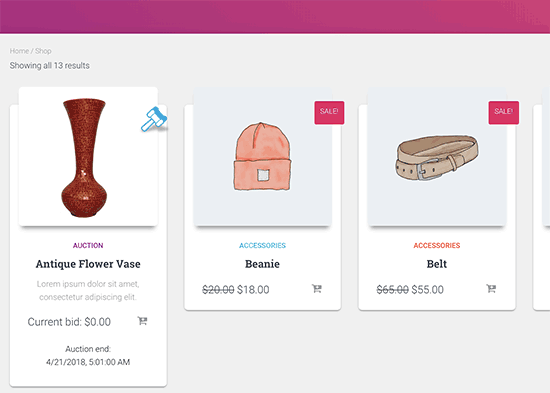
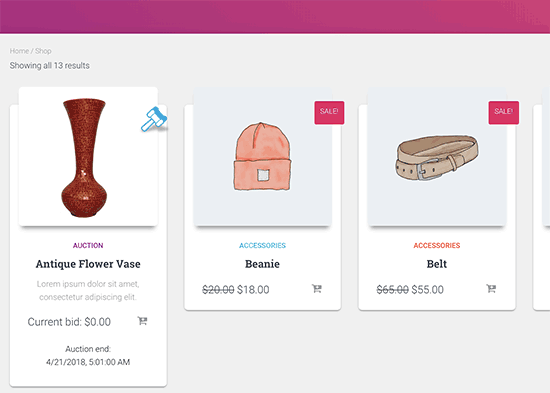
Puoi utilizzare il plugin asta per aggiungere oggetti all’asta insieme ad altri prodotti WooCommerce a prezzo fisso.
È inoltre possibile creare una pagina separata per elencare solo i prodotti disponibili per l’asta. Basta creare una nuova pagina WordPress e aggiungere il seguente shortcode.
Non dimenticare di pubblicare la pagina per renderla live sul tuo sito web.
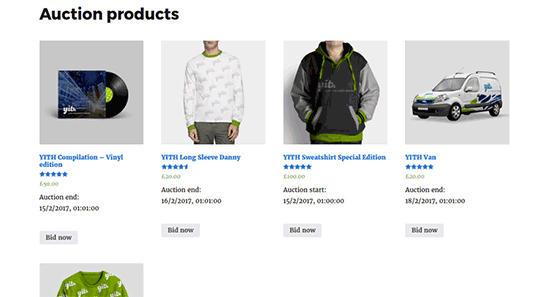
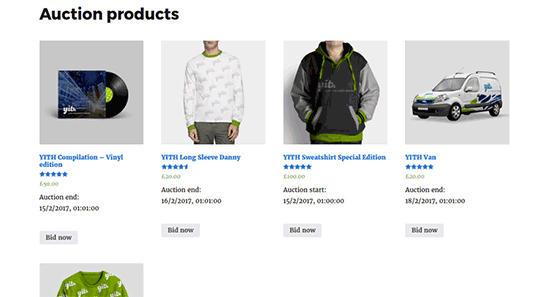
Passaggio 4. Gestire le tue aste
Puoi aggiungere oggetti all’asta in qualsiasi momento e inizieranno ad apparire sul tuo sito web subito. Tuttavia, l’asta non inizierà fino all’ora di inizio dell’asta.
Ciò consente di pubblicare articoli molto prima dell’inizio dell’asta e utilizzare questo tempo per promuovere gli articoli. Una volta che l’asta inizia, tutti gli utenti registrati possono fare offerte su un elemento.
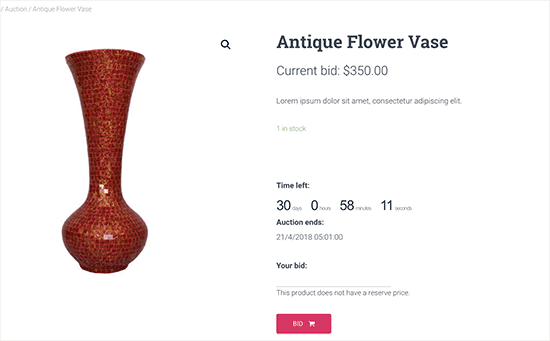
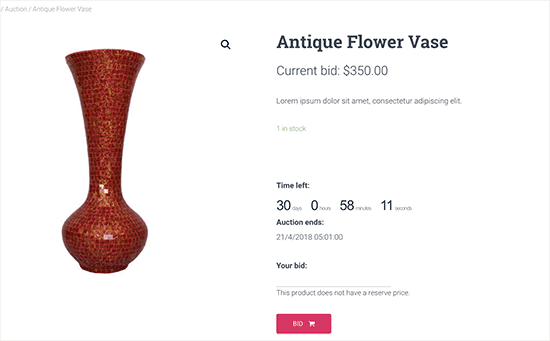
Il plugin mostrerà un timer asta accanto alla voce. Gli utenti possono vedere l’offerta più alta corrente e aggiungere le proprie offerte.
Le offerte precedenti verranno visualizzate di seguito con nomi utente parzialmente crittografati.
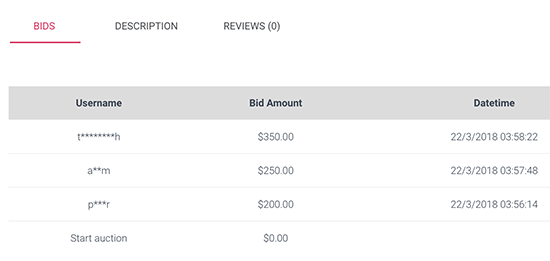
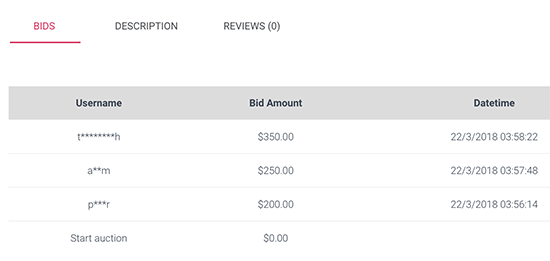
Hai la possibilità di rimuovere un’offerta in qualsiasi momento. Basta modificare il prodotto asta, e vedrete tutte le offerte in fondo alla pagina del prodotto.
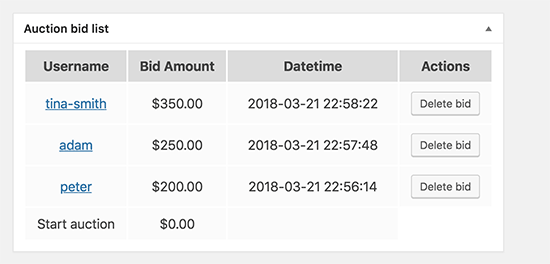
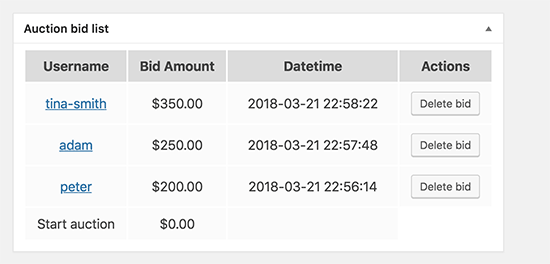
L’asta terminerà in base alle singole impostazioni dell’asta di ciascun articolo.
Se termina il tempo dell’asta, verrà accettato il prezzo del miglior offerente. Se un utente decide di offrire il prezzo acquista ora, l’asta terminerà e sarà in grado di aggiungere il prodotto al carrello.
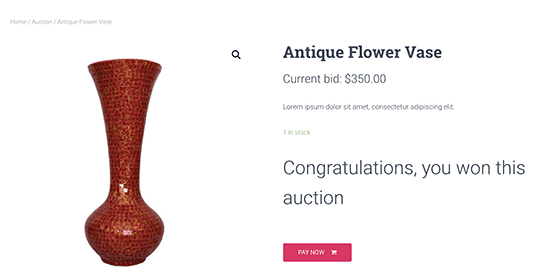
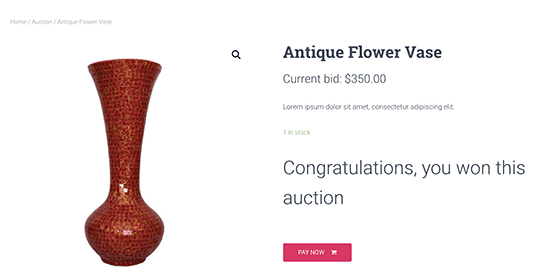
Tutti gli utenti che hanno partecipato all’asta riceveranno una notifica via email per ogni nuova offerta, tempo di grazia dell’asta, fine dell’asta, ecc. L’e-mail finale verrà inviata al vincitore dell’asta, informandolo che ora possono effettuare il pagamento.
Punto 5. Consentire ad altri utenti di aggiungere articoli all’asta
Se si desidera consentire ad altri utenti di aggiungere i propri prodotti per l’asta, è possibile farlo anche. Tuttavia, il plugin YITH WooCommerce Auctions non consente agli utenti di aggiungere i propri oggetti d’asta.
Per impostazione predefinita, WooCommerce presuppone che tu sia l’unico venditore sul tuo sito web e solo tu puoi aggiungere nuovi prodotti. Per cambiare questo è necessario rendere la vostra piattaforma WooCommerce un mercato multi-vendor.
Per istruzioni dettagliate passo passo, consulta la nostra guida su come creare un marketplace online utilizzando WordPress.
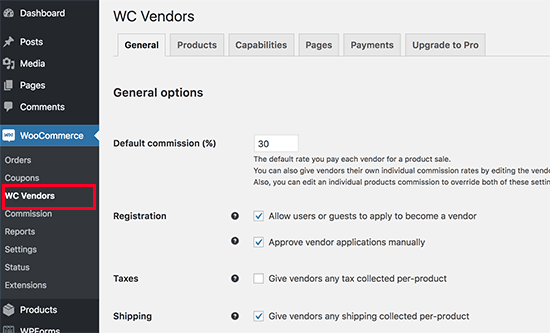
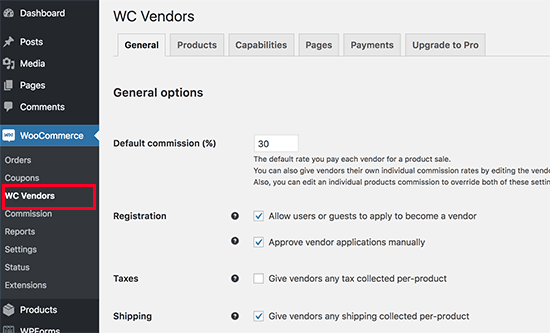
Una volta impostato il tuo sito web come un mercato online, altri utenti saranno in grado di applicare e diventare un venditore sul tuo sito web. Dopo aver approvato la loro applicazione, saranno in grado di aggiungere nuovi prodotti per l’asta. È quindi possibile approvare le loro aste e diventerà in diretta sul tuo sito.
Una volta che l’asta è finita e l’offerente vincente ha effettuato il pagamento, otterrai la tua commissione dall’offerta vincente.
Punto 6. Mastering WordPress per promuovere il tuo sito di aste
WordPress è il miglior costruttore di siti web al mondo. E ‘ molto facile da imparare ed è possibile personalizzare qualsiasi caratteristica che si desidera.
Ecco alcune risorse utili che ti aiuteranno a portare il tuo sito di aste al livello successivo.
- I migliori temi WooCommerce
- I migliori plugin WooCommerce
- Deve avere plugin WordPress per siti web aziendali
- Guida definitiva per migliorare la velocità e le prestazioni di WordPress
Speriamo che questo articolo ti abbia aiutato a costruire il tuo sito di aste come eBay usando WordPress. Si consiglia inoltre di vedere il nostro ultimo passo dopo passo WordPress guida SEO per i principianti.
Se ti è piaciuto questo articolo, allora si prega di iscriversi al nostro canale YouTube per WordPress video tutorial. Potete anche trovarci su Twitter e Facebook.




